Jak dodać gadżety paska bocznego w systemie Windows Vista i Windows 7?
Różne / / February 11, 2022
Pasek boczny systemu Windows to przydatne narzędzie, które może wyświetlać różne gadżety na stałe na pasku bocznym pulpitu. Te gadżety to miniprogramy lub aplikacje, które są ustawione do wykonywania określonego zadania. Możesz użyć gadżetu zegara, aby zobaczyć aktualny czas lub użyć czytnika kanałów, aby przeczytać bieżące wiadomości.
Podobnie istnieje wiele innych gadżetów dostępnych w systemie Windows, które spełniają Twoje potrzeby. Niektóre z popularnych gadżetów to pokaz slajdów, kalendarz, licznik procesora, puzzle obrazkowe, pogoda, akcje i waluta.
Po pierwsze, jak dodać lub usunąć pasek boczny
W systemie Windows Vista pasek boczny jest dostarczany wraz z instalacją systemu Windows, ale można zablokować wyświetlanie paska bocznego, klikając prawym przyciskiem myszy ikonę paska bocznego na pasku zadań, a następnie klikając przycisk wyjścia.

Jeśli chcesz ponownie otworzyć pasek boczny na pulpicie, musisz wykonać następujące czynności:
Kliknij przycisk Start > kliknij Wszystkie programy > kliknij Akcesoria > kliknij Pasek boczny systemu Windows.
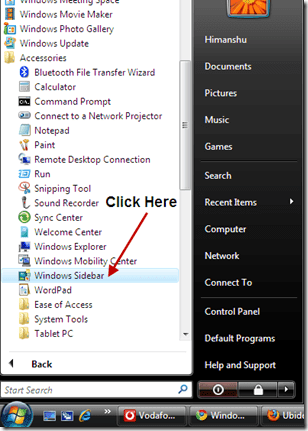
Dodawanie gadżetów paska bocznego w systemie Windows Vista
Dodawanie kolejnych gadżetów do paska bocznego systemu Windows jest bardzo łatwym zadaniem.
1) Wystarczy kliknąć znak + u góry paska bocznego.
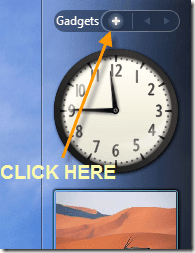
2) Wybierz dowolny gadżet i kliknij go dwukrotnie, aby wyświetlić go na pasku bocznym systemu Windows.
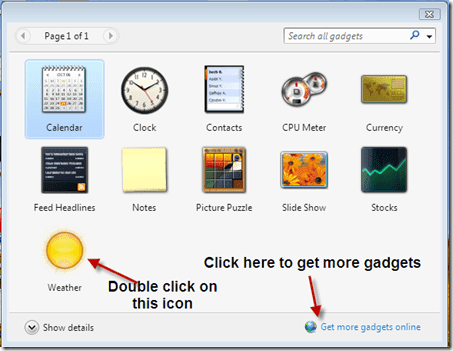
3) Gadżet pogodowy pojawił się teraz na pasku bocznym.
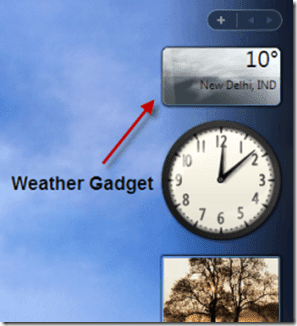
Jak pobierać gadżety online
1) Przejdź do Galerii Microsoft Vista
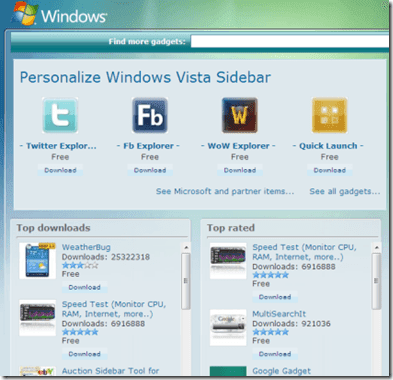
2) Kliknij przycisk pobierania podany pod każdym z gadżetów.
3) Pobieranie rozpocznie się automatycznie.
4) Uruchom pobrany plik.
5) Zainstaluj gadżet na swoim komputerze.

6) Po instalacji gadżet automatycznie pojawi się na pasku bocznym systemu Windows.
Dodawanie gadżetów paska bocznego w systemie Windows 7
Dodawanie gadżetów do paska bocznego w systemie Windows 7 jest łatwiejsze. Wystarczy kliknąć prawym przyciskiem myszy w dowolnym miejscu na pulpicie i kliknąć „Gadżety”.
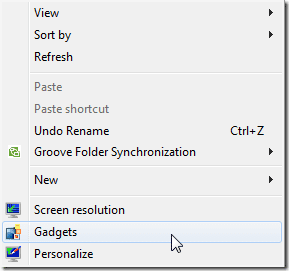
Otrzymasz to samo okno gadżetów, co w systemie Windows Vista (pokazane na zrzucie ekranu w odpowiednim kroku w systemie Vista), a następnie możesz dodawać lub pobierać gadżety w podobny sposób.
Ostatnia aktualizacja 02 lutego 2022
Powyższy artykuł może zawierać linki afiliacyjne, które pomagają we wspieraniu Guiding Tech. Nie wpływa to jednak na naszą rzetelność redakcyjną. Treść pozostaje bezstronna i autentyczna.



